软件下载
- 打开 [git官网] https://git-scm.com/,下载git对应操作系统的版本。
- 所有东西下载慢的话就可以去找镜像!
- 官网下载太慢,我们可以使用淘宝镜像下载:http://npm.taobao.org/mirrors/git-for-windows/
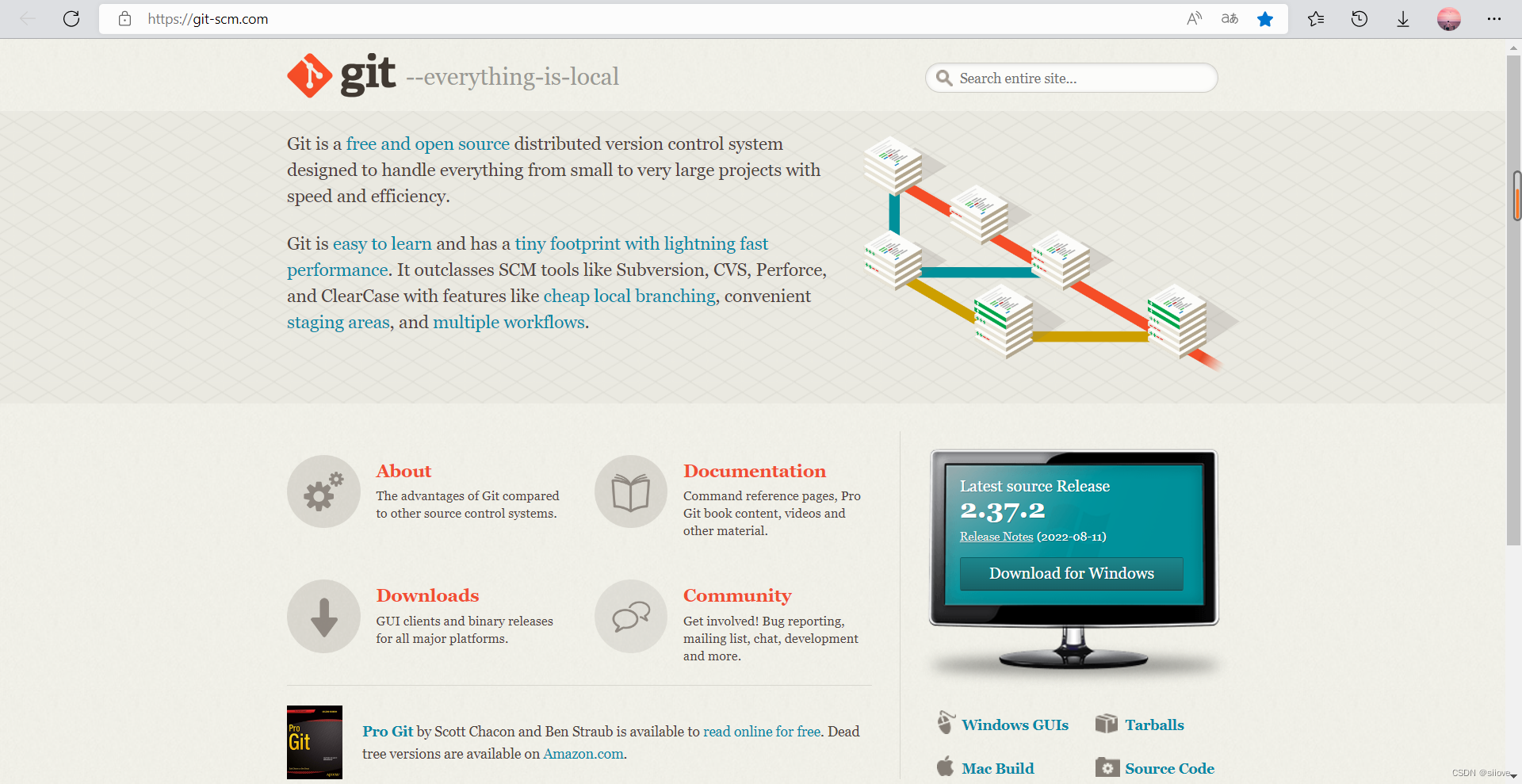
- 下载对应的版本即可安装!
- 如果电脑原来有git,记得安装前去高级设置删除环境变量----->

- 安装:无脑下一步即可!安装完毕就可以使用了!
启动Git
安装成功后在开始菜单中会有Git项,菜单下有3个程序:任意文件夹下右键也可以看到对应的程序!
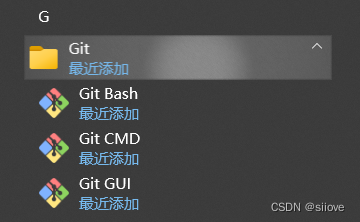
- Git Bash:Unix与Linux风格的命令行,使用最多,推荐最多
- Git CMD:Windows风格的命令行
- Git GUI:图形界面的Git,不建议初学者使用,尽量先熟悉常用命令(不常用)
常用的Linux命令
- cd : 改变目录。
- cd . . 回退到上一个目录,直接cd进入默认目录
- pwd : 显示当前所在的目录路径。
- ls(ll): 都是列出当前目录中的所有文件,只不过ll(两个ll)列出的内容更为详细。
- touch : 新建一个文件 如 touch index.js 就会在当前目录下新建一个index.js文件。
- rm: 删除一个文件, rm index.js 就会把index.js文件删除。
- mkdir: 新建一个目录,就是新建一个文件夹。
- rm -r : 删除一个文件夹, rm -r src 删除src目录
- rm -rf / 切勿在Linux中尝试!删除电脑中全部文件!(一定要注意,不要尝试!)
- mv 移动文件, mv index.html src index.html 是我们要移动的文件, src 是目标文件夹,当然, 这样写,必须保证文件和目标文件夹在同一目录下。
- reset 重新初始化终端/清屏。
- clear 清屏。
- history 查看命令历史。
- help 帮助。
- exit 退出。
- #表示注释
Git配置
所有的配置文件,其实都保存在本地!
(1)查看配置 git config -l:
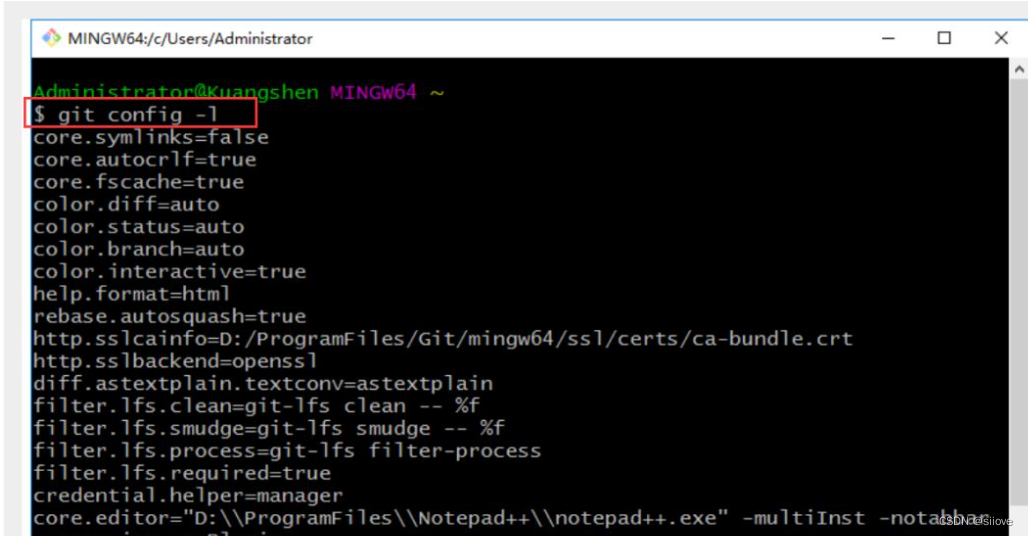
(2)查看不同级别的配置文件:
#查看系统config
git config --system --list
#查看当前用户(global)配置
git config --global --list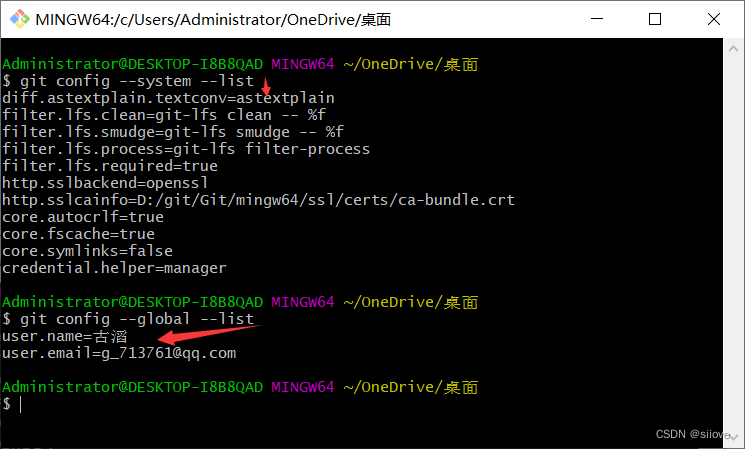
(3)Git相关的配置文件:
- Git\etc\gitconfig :Git 安装目录下的 gitconfig --system 系统级
- C:\Users\Administrator\ .gitconfig 只适用于当前登录用户的配置 --global 全局
- 这里可以直接编辑配置文件,通过命令设置后会响应到这里。
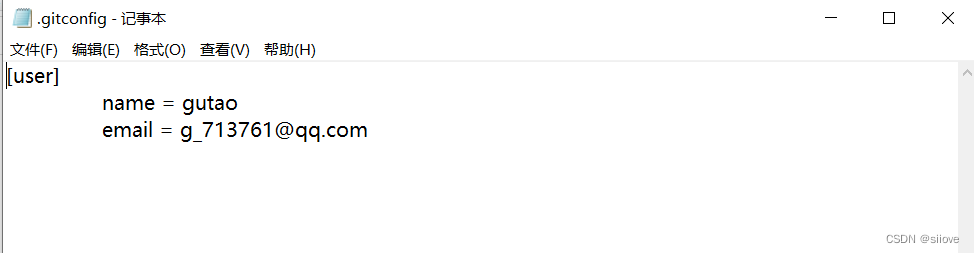
设置用户名与邮箱(用户标识,必要)
当你安装Git后首先要做的事情是设置你的用户名称和e-mail地址。这是非常重要的,因为每次Git提交都会使用该信息。它被永远的嵌入到了你的提交中:
git config --global user.name "名称" #名称
git config --global user.email "邮箱" #邮箱只需要做一次这个设置,如果你传递了--global 选项,因为Git将总是会使用该信息来处理你在系统中所做的一切操作。如果你希望在一个特定的项目中使用不同的名称或e-mail地址,你可以在该项目中运行该命令而不要--global选项。总之--global为全局配置,不加为某个项目的特定配置。
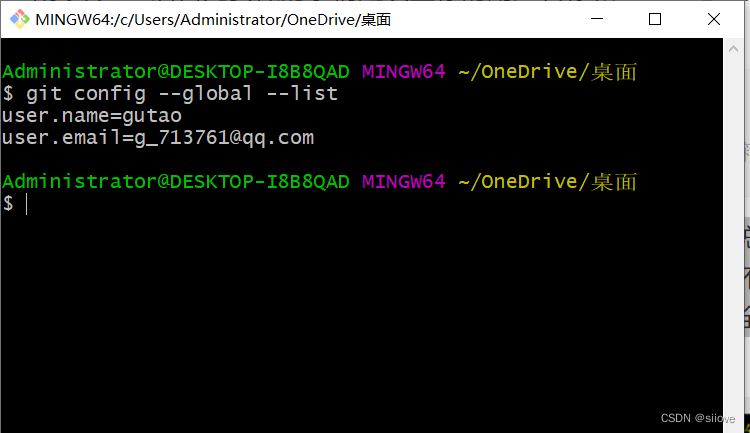
本文含有隐藏内容,请 开通VIP 后查看